
In dit bericht leer je hoe je eenvoudig de patroonschermvergrendeling op je Galaxy Note20 instelt. Als dit is ingesteld, moet u het patroon tekenen om uw telefoon te ontgrendelen. U wordt ook gevraagd om het in te voeren wanneer u het apparaat reset en andere dingen die moeten worden geverifieerd.
Afgezien van ontgrendelen via gezicht en vingerafdruk, heeft uw Galaxy Note20 andere beveiligingsfuncties die al bestonden voordat gezichts- en vingerafdrukscannen op smartphones werden gebruikt. Ze zijn als volgt. Vegen, patroon, pincode en wachtwoord.
Maar in deze tutorial laten we je zien hoe je de Pattern-schermvergrendeling op je telefoon instelt. In termen van beveiliging is het niet zo sterk, maar het kan uw apparaat altijd op de een of andere manier beschermen.
Veeg om te beginnen vanaf de bovenkant van het scherm omlaag en tik op het pictogram Instellingen, of veeg omhoog vanaf de onderkant van het scherm om de app-lade te openen en tik op het pictogram ervan.

Blader een beetje naar beneden om het vergrendelscherm te vinden en tik erop.
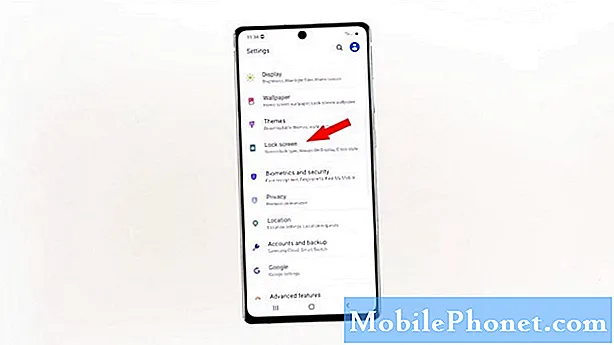
Tik op Type schermvergrendeling.
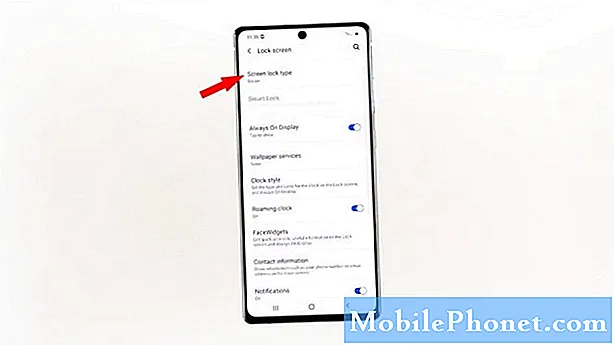
Het volgende scherm toont u een lijst met schermvergrendelingen die u kunt gebruiken, maar in deze zelfstudie zoeken we naar het patroonvergrendeling, dus tik op Patroon.
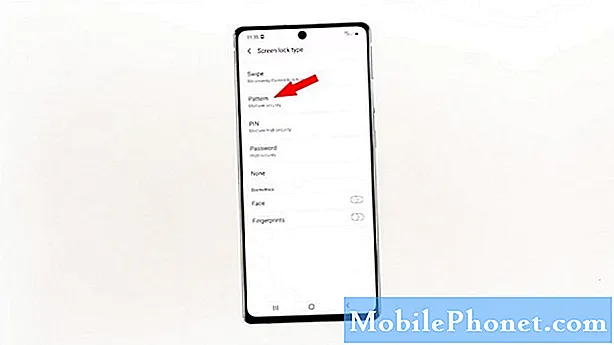
Maak op het volgende scherm een patroon dat u gaat gebruiken om uw telefoon te ontgrendelen en tik op Doorgaan.
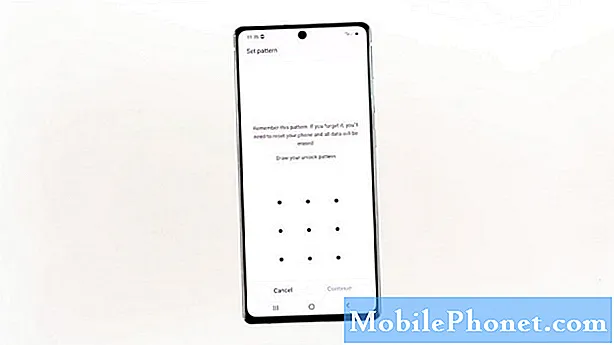
Teken hetzelfde patroon en tik op Bevestigen.
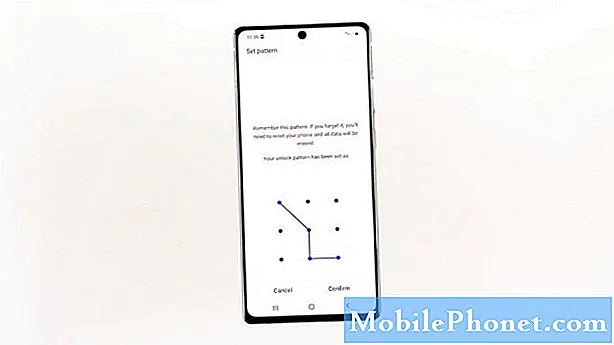
Nu is je Galaxy Note 20 beveiligd met het patroonslot. U moet het patroon correct invoeren om uw apparaat te ontgrendelen. Het wordt ook gebruikt om uw identiteit voor sommige processen te verifiëren.
We hopen dat deze eenvoudige tutorial je op de een of andere manier kan helpen.
Steun ons alstublieft door u te abonneren op ons YouTube-kanaal. We hebben uw steun nodig zodat we in de toekomst nuttige inhoud kunnen blijven maken.
LEES OOK:
- Reset alle instellingen op Galaxy Note20
- Galaxy Note20 instellen
- Samsung Galaxy Note20 Unboxing


